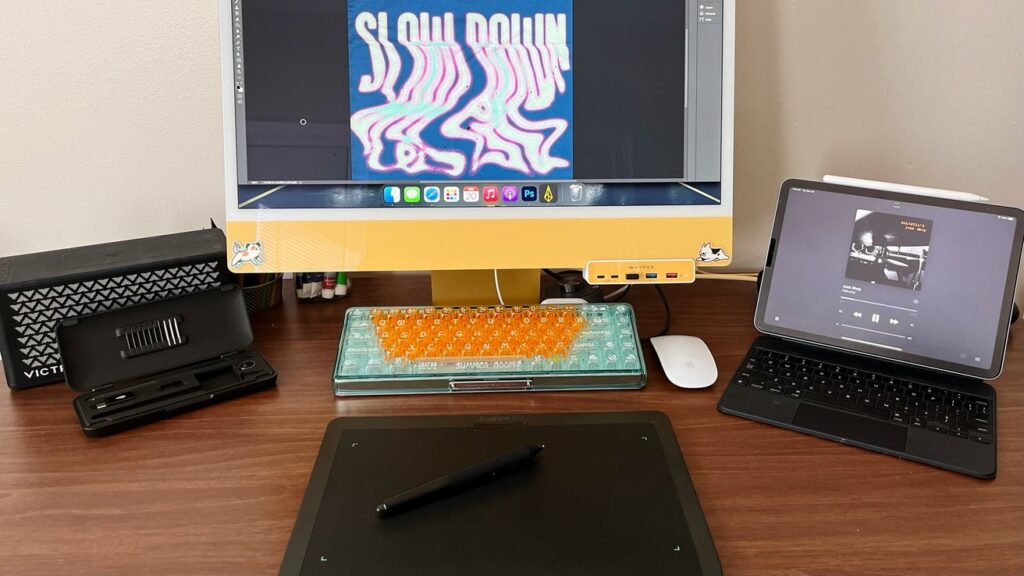

AppleInsider může získat přidruženou provizi za nákupy uskutečněné prostřednictvím odkazů na našich stránkách.
Upravujte fotografie, digitálně malujte a označujte dokumenty pomocí grafického tabletu Xencelabs, fantastického nástroje pro profesionální umělce i fandy.
Jak už možná někteří víte, dlouze jsem mluvil o tom, jak můj oblíbený způsob digitálního kreslení je pomocí iPadu a Apple Pencil. Jsou však chvíle, kdy to není možné.
Pokud dělám úpravy fotografií, stále tíhnu k desktopovému Photoshopu, protože nejsem největší fanoušek Photoshopu na iPadu. Když navrhuji v Illustratoru, raději bych používal verzi pro stolní počítače, protože má více nástrojů, které používám ve svém pracovním postupu.
A samozřejmě je tu Sidecar, ale ten v tuto chvíli nefunguje dobře s produkty Adobe.
To je důvod, proč je v mém nastavení stále místo pro dobrý, staromódní grafický tablet a proč jsem se s nadšením podíval na grafický tablet Xencelabs.
Srovnání se stávajícími standardními tablety
Pokud se věnujete digitálnímu umění, pravděpodobně už víte, že tablety Wacom bývají tím, na co spoléhá mnoho profesionálů. Tento tablet, grafický tablet Xencelabs Medium, lze nejsnáze srovnat s Wacom Intuos Medium, který stojí 200 dolarů a je považován za součást jeho řady pro začátečníky.

Tento tablet má v horní části tři tlačítka zkratek.
Zdá se však, že spadá někde mezi Intuos Medium a Intuos Pro Medium, což je zařízení vyšší třídy, které se prodává za 300 až 380 $.
Xencelabs Tablet – co je součástí
Grafický tablet Xencelabs Medium měří celkem 12,61 palců x 9,16 palců s aktivní kreslicí plochou 10,33 palců x 5,8 palců. Díky tomu je aktivní plocha o něco větší než u tabletu Wacom Intuos Pro Medium.
Aktivní plocha má rozlišení 16:9, což usnadňuje kreslení, pokud již používáte monitor s poměrem stran 16:9.
Tablet je také dobře navržen. Má tloušťku asi 8 mm, což znamená, že se dá docela snadno přenést z místa na místo.
Ve spodní části je mírně zkosený okraj, který působí jako přírodní zápěstí. Jedná se o velmi promyšlený design, protože jsem v minulosti pracoval s tablety, které mi vadily na zápěstí.
A i když to stěží udělá nebo nerozbije tablet, líbily se mi malé podsvícené LED rohy, které označují okraje aktivní oblasti na tabletu.
V horní části tabletu jsou tři tlačítka zkratek, která lze namapovat na funkce, které chcete pravidelně používat.
Pokud jste například ilustrátor, je pravděpodobně dobré nastavit jeden na Command+Z, než se starat o sahání po klávesnici v případě, že chcete něco vrátit zpět.
Tablet může pracovat jak připojený přes USB, tak s přiloženým bezdrátovým donglem. Zatímco obě možnosti jsou fantastické, tethering umožňuje nabíjení tabletu současně, což je ideální pro dlouhé kreslení nebo úpravy.
Přiložený kabel USB je USB-C na straně tabletu a USB-A, kde se zapojuje do vašeho zařízení. Pokud máte Mac, můžete buď použít přiložený adaptér USB-A na USB-C, nebo jen vyměnit kabel za jakýkoli kabel USB-C na USB-C, který již vlastníte.
Ocenil jsem skutečnost, že tablet Xencelabs je dodáván se dvěma bezbateriovými pery – tlustým a tenkým – spolu s 10 náhradními hroty. Existuje šest standardních hrotů a čtyři hroty s plstěným hrotem, a pokud byste všechny hroty spálili, Xencelabs prodává náhradní balení prostřednictvím své stránky obchodu Amazon. Pera a hroty, stejně jako odstraňovač hrotů, jsou zabaleny v ochranném pouzdře.

Xencelabs obsahuje dvě pera s tímto tabletem, tenké pero a silnější pero se třemi tlačítky
A konečně, Xencelabs obsahuje kreslící rukavici a pouzdro na tablet, což jsem považoval za skvělé. Pouzdro je polstrované a obsahuje kapsu na přenášení kabelu USB a působí, jako by pomohlo ochránit váš grafický tablet při přepravě.
Kreslicí rukavice je standardní kreslicí rukavice, která pomáhá snižovat tření při kreslení.
Nastavení a výkon
Nastavení tabletu je hračka. Budete muset zamířit na webovou stránku Xencelabs a získat ovladače – dostupné pro Mac i PC – a nainstalovat je do vašeho zařízení.
Jakmile jsou vaše ovladače nainstalovány, můžete je používat tak, jak jsou, nebo přejít do aplikace Xencelabs na vašem počítači a přizpůsobit si tlačítka zkratek a tlak pera.
Nastavil jsem jedno tlačítko, aby sloužilo jako spoušť zpět, s dalšími dvěma klávesovými zkratkami pro zvětšení nebo zmenšení velikosti pera ve Photoshopu. Aplikace Xencelabs vám také umožňuje nastavit zkratky pro každý program, což je hezké.

Včetně příslušenství: pouzdro na pero, kreslící rukavice, pouzdro na tablet
Xencelabs Tablet má 8 192 úrovní tlaku, což je dvojnásobek ve srovnání se středně velkým Wacom Intuos a stejný jako u Intuos Medium Pro. Poskytuje neuvěřitelný rozsah tlaku a umožňuje vám při kreslení dosáhnout máslově hladkých tahů.
V programu, jako je Photoshop, kde si můžete přizpůsobit úroveň softwarově podporovaného vyhlazování tahů, je to velmi příjemný zážitek z kreslení.
Při používání tabletu byl zážitek z kreslení neuvěřitelně podobný jako u řady Intuos Pro, což je velká pochvala.
Obzvláště mě baví skutečnost, že vám nabízí dvě různá pera, se kterými můžete pracovat, i když jsem se přiklonil k použití silnějšího pera se třemi tlačítky. Bylo zjištěno, že je to pohodlnější používat během delších kreativních relací.
Co mi chybělo
Existuje několik funkcí, které bych u tohoto grafického tabletu rád viděl.
Největší promarněnou příležitostí bylo zvýšení počtu tlačítek zkratek. Samotný tablet má tři nahoře, což je o jeden méně než standardní Intuos Medium.
Xencelabs sice prodává sekundární zkratkový nástroj s názvem Quick Keys, ale stojí 100 $, což je pozoruhodný přidaný náklad.
Další věc, která je trochu nepříjemná, je chybějící stojánek na pera. Každý umělec, který pracuje s tablety, ví, jak nepříjemné je, když se pero při práci odvaluje ze stolu nebo za klávesnicí.
I když jsem pero mohl vrátit zpět do pouzdra, když jsem ho nepoužíval, nebylo to skvělé krátkodobé řešení. Stojánek na pera je mnohem lepší pro chvíle, kdy potřebujete jen odpovědět na zprávu ve Slacku nebo přijmout telefonní hovor.
A konečně, nástroj pro výměnu hrotu je docela levný. Když jsem ho použil poprvé, zmačkal se, než jsem stačil vyměnit hroty.
Toto je menší problém, ale je třeba si jej uvědomit. Možná budete chtít najít jiný nástroj k odstranění vašich hrotů.
I když mi některé z těchto problémů byly nepříjemné, nebrání mi to říci, že je to dobrý tablet. Mám pocit, že pozitiva několikrát převažují nad negativy.
Dobrý tablet, ale téměř skvělý
Líbí se mi tablet Xencelabs. Jeho velikost je ideální pro většinu umělců, pera jsou skvělá a působí téměř totožně jako u Intuos Pro. I když mu chybí pár věcí, které jsem si na řadě Intuos Pro zamiloval, jmenovitě další klávesové zkratky, je to sám o sobě vynikající tablet.
Pokud chcete ušetřit trochu peněz, Xencelabs je skvělou alternativou k dražšímu tabletu, jako je Intuos Pro.
Výhody grafického tabletu Xencelabs
- 8 192 úrovní tlaku
- Obsahuje dvě pera
- Zakřivená opěrka dlaně/zápěstí
- Doplňky, jako je pouzdro na tablet, kreslící rukavice a pouzdro na pera, jsou fantastické
Nevýhody grafického tabletu Xencelabs
- Pouze tři tlačítka zkratek
- Bez držáku na pero
- Nástroj na odstranění hrotu působí levně
Hodnocení: 4 z 5
Kde koupit
Xencelabs Medium Graphic Tablet si můžete vyzvednout od Amazonu za 279,99 $. V tuto chvíli je při placení k dispozici sleva 42 $.
Pokud dáváte přednost menšímu tabletu, Xencelabs Small Tablet se prodává za 199,99 USD a aktuálně má na stránce nabídky kupón v hodnotě 60 USD.
Zdroj: appleinsider.com






